FreeCAD データム点の作成
-
概要
動作 スケッチや他のデータム形状のための基準点を作成します。 アイコン ショートカットキー なし メニュー [Part Design]-[Create a datum]-[Create a datum point] ワークベンチ パートデザイン -
使用方法
-
データム点の作成
を実行するとコンボビューのタスク・タブにデータム点の作成ダイアログが、また3Dビューにデータム点のプレビューが表示されます。
データム点の作成時に形状が選択されている場合はその形状を基準にデータム点が配置されます(3Dビューの何も描画されていない領域をクリックすると3Dビューを非選択状態にすることができます)。
何も選択されていない場合は作成ダイアログを表示してから3Dビュー上で基準となる形状を選択します。
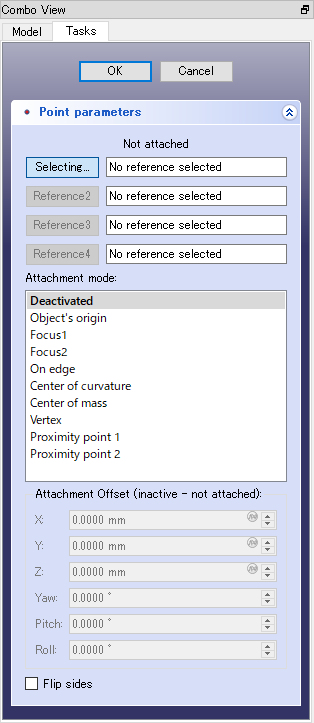
データム点の作成ダイアログ 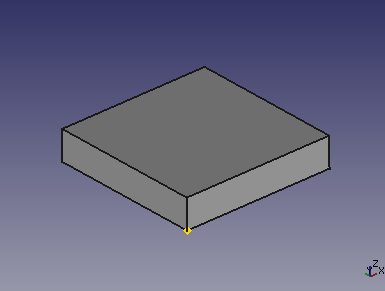
データム点のプレビュー -
データム点の作成ダイアログでは既存の形状に対してデータム点をどのように配置するかを設定します。配置方法は複数ありますが、ここでは形状の重心(幾何中心)に配置する方法を紹介します(※詳細については形状のアタッチ
を参照)。
3Dビュー上で既存の形状の面をクリックしてからアタッチメントモードで「Center of mass」を選択すると、その面の重心にデータム点が配置されます。さらにオフセット値を設定すれば任意の位置にデータム点を移動できます。
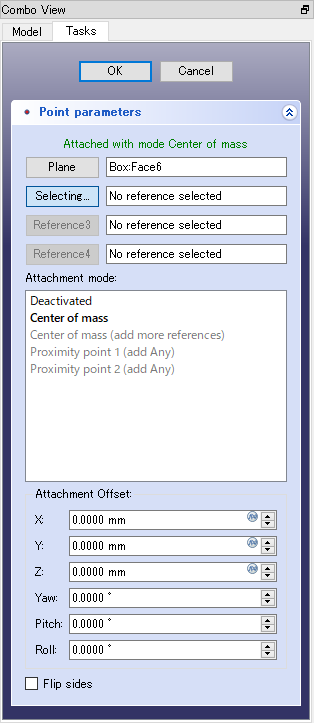
モード「Center of mass」 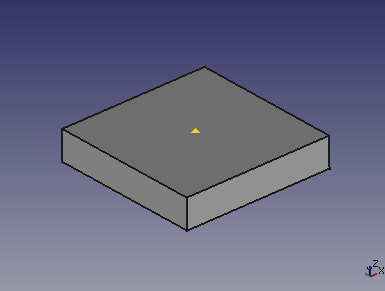
重心指定での設定例 -
ダイアログのボタンをクリックするとデータム点が作成されます。
-
作成されたデータム点は形状作成の基準位置として使用できます。
例えばデータム面
の作成時に作成したデータム点を3Dビュー上で選択して、アタッチメント設定で「Translate origin」を選択するとデータム点を原点としてデータム面を配置できます。
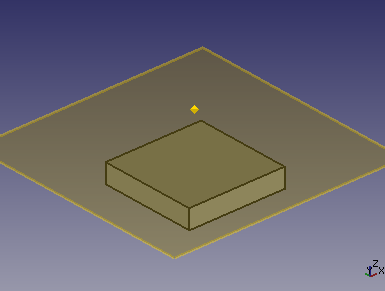
データム点を原点としてデータム面を配置 また加算プリミティブ(
、
など)や減算プリミティブ(
、
など)の作成時のアタッチメント設定でも基準点として使用することができます。
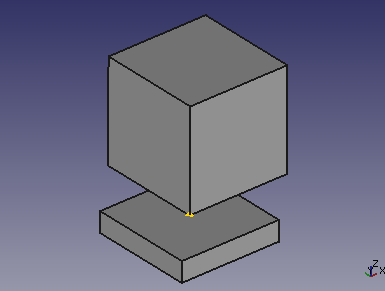
データム点上に配置された加算直方体
-
-
注意点
作成後にパラメーターを変更する場合はコンボビューのデータ・タブで直接編集するか、または作成したデータム点をモデルツリー上でダブルクリックして再度ダイアログで設定を行ないます。

コンボビューのデータ・タブ -
参照
PartDesign Point - FreeCAD documentation(英語)